スマートウォッチ「wena」にデフォルトで用意されていない通知を出す方法を前回試してみました。
https://zuvuyalink.net/nrjlog/archives/4611
さて、独自のアプリやiPhoneに通知が出ないものでも、Microsoft Flowをうまく利用すればwenaで通知を受けるようにできるのでは?と思ったので、今回試してみた話。
※iPhoneのみ検証しています。
独自の通知を出すには?
wenaに通知を出すには、「iPhoneのホーム画面に通知表示されること」が条件です。
Microsoft Flowには「notificationコネクタ」があり、これを利用すればサクッとiPhoneに通知を飛ばすことができます。
Googleカレンダーにスケジュールが入ったら通知してみる
会社のスケジュールはOutlookで管理しているのですが、個人予定はGoogleカレンダーで管理しています。
Logic Appsを利用して、Outlookに予定が追加されたら自動でGoogleカレンダーに登録する方法は以下の記事を参考にされてください。
https://zuvuyalink.net/nrjlog/archives/3234
上記の方法では、Googleカレンダーに予定が自動登録されたらSlackに通知するようにしていたのですが、今回はこの部分をMicrosoft Flowの通知に置き換えてみます。
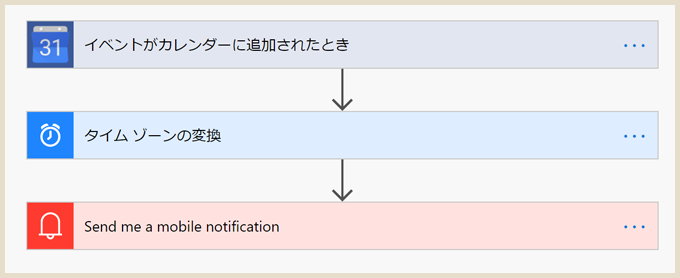
ワークフローはたったこれだけ。
シンプルにGoogleカレンダーが登録されたらiPhoneに「スケジュール名:予定日(開始時刻)」のような通知を飛ばすというもの。
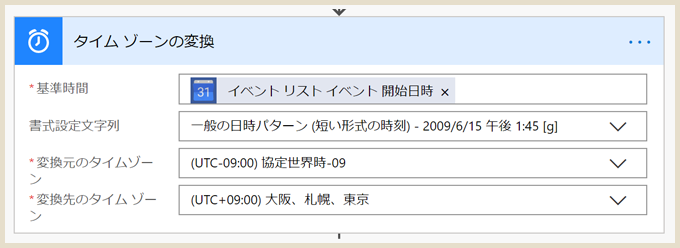
注意点はGoogleカレンダーにJST(日本標準時)で入力していても、MS FlowのGoogleカレンダーコネクタの「イベント」はGMT(グリニッジ標準時)に変換されてしまうので、「日付と時刻」の「タイムゾーンの変換」を利用してデータを整形します。
「書式設定文字列」はこれが通知で出たときに見やすかったので選びました。
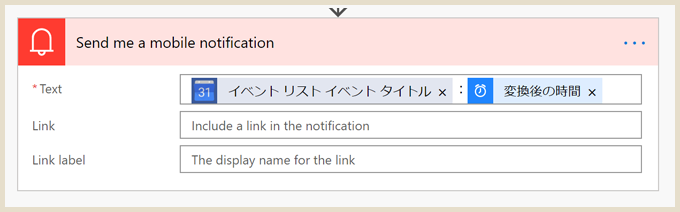
「notification」コネクタから「Send me a mobile notification」を選択、図のように動的なコンテンツを選びます。
実際に通知させてみる

今回は予定のタイトルを「個人予定」、開始と終了の時刻を登録しました。
この内容がwenaにそのまま通知されます。(通知には文字数制限がありすべての文字が表示されるわけではありません。そのあたりは注意を)
最後に
今回はGoogleカレンダーに登録された場合に通知するものですが、工夫すれば独自アプリの通知を出したりすることもできそうです。
wenaの通知をいい感じにカスタマイズしたい場合、ぜひ活用してみてください!